의문
문제: Windows 10에서 HYPERVISOR ERROR BSOD를 수정하는 방법은 무엇입니까?
안녕하세요, 오늘 저는 HYPERVISOR ERROR Blue Screen of Death 충돌이 반복적으로 발생하기 시작했습니다. 주로 게임을 할 때 발생하지만 PC가 기본적으로 유휴 상태일 때도 몇 번 발생합니다. 저는 윈도우 10을 사용하고 있습니다.
해결 답변
하이퍼바이저 오류 죽음의 블루 스크린이 갑자기 발생하여 Windows가 즉시 재부팅되어 모든 작업이 중단될 수 있습니다. 의심할 여지 없이 그러한 중단은 사람들에게 상당한 불편을 초래할 수 있습니다. 대부분의 경우, 시스템은 다시 시작한 후 오류에서 복구할 수 있으며 컴퓨터 작업은 오류 없이 계속될 수 있습니다. 문제.
블루 스크린 오류는 성가시고 때로는 피해를 주기도 하지만 Windows 환경에서 중요한 역할을 합니다. 기본적으로 이 경우 시스템이 심각하게 손상되는 것을 방지하여 PC를 즉시 다시 시작합니다. 이미 언급했듯이 일반적으로 재부팅하면 중지 오류에서 복구할 수 있습니다.
그러나 사용자가 동일한 BSOD를 여러 번 경험하기 시작할 때 문제가 시작됩니다. 대부분의 경우 이를 트리거하는 사용자 작업이 있지만 백그라운드에서 실행되는 기본 Windows 프로세스와 관련될 수도 있습니다. HYPERVISOR ERROR를 수정하는 방법을 찾는 사용자는 일반적으로 문제를 여러 번 경험하는 사용자입니다.
불행히도 Windows가 제공하는 모든 것은 오류 코드와 함께 표준 BSOD 메시지입니다. 문제의 원인이나 해결 방법에 대한 정보가 충분하지 않습니다. 메시지는 다음과 같습니다.
PC에 문제가 발생하여 다시 시작해야 합니다. 일부 오류 정보를 수집한 다음 다시 시작하겠습니다.
정지 코드: 하이퍼바이저 오류
오류는 언제든지 발생할 수 있지만 사용자는 가장 일반적으로 게임과 같은 그래픽 집약적 작업을 수행할 때 발생한다고 보고했습니다. 하이퍼바이저가 가상화 기술을 처리하는 프로세서 내의 구성 요소이기 때문에 이는 매우 의미가 있습니다.
HYPERVISOR ERROR BSOD의 원인은 오래되거나 손상된 시스템 드라이버, 손상된 시스템 파일, 오래된 운영 체제 등을 포함하여 다양할 수 있습니다. 아래에서 블루 스크린이 시스템에 영구적으로 나타나지 않도록 하는 데 필요한 모든 정보를 찾을 수 있습니다.
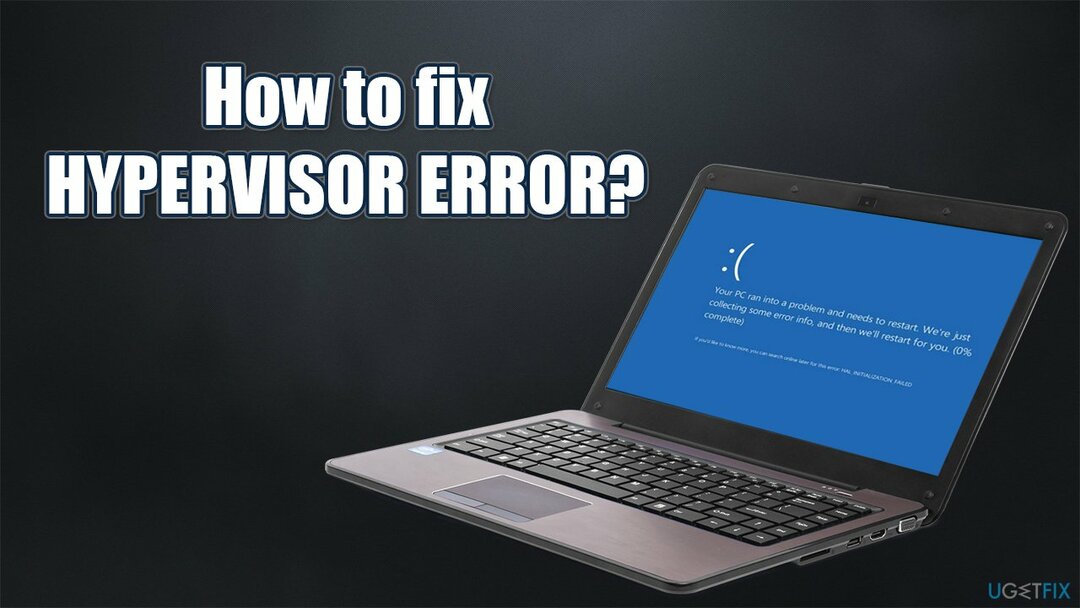
방법 1. 자동 복구 도구 사용
손상된 시스템을 복구하려면 라이센스 버전을 구입해야 합니다. 이미지 변경 이미지 변경.
블루 스크린 오류는 비교적 무해할 수 있습니다. 경우에 따라 BSOD는 하드웨어 오류 또는 루트킷의 존재와 같은 심각한 오작동을 나타낼 수 있습니다.[1] 또는 다른 맬웨어. 어떠한 경우에도 다음과 같은 블루 스크린 오류를 발견하면 APC_INDEX_MISMATCH 또는 BAD_POOL_HEADER 점점 더 자주, 문제를 훨씬 더 악화시킬 수 있으므로 무시해서는 안됩니다.
그러나 모든 Windows 시스템의 구성이 다르고 동일한 BSOD가 완전히 다른 것을 나타낼 수 있다는 점을 고려할 때 오류의 원인을 찾는 것은 다소 어려울 수 있습니다. 많은 경우 문제 해결에는 오랜 시간이 걸리며 기술에 익숙하지 않은 개인은 스스로 수정 작업을 수행하는 데 어려움을 겪습니다.
시간을 절약하려면 다음을 사용하는 것이 좋습니다. 이미지 변경맥 세탁기 X9 문제 해결을 직접 수행하는 대신 앱은 근본적인 Windows 문제를 신속하게 진단하고 BSOD, 누락된 DLL, 레지스트리를 신속하게 수정할 수 있습니다.[2] 오류 및 훨씬 더. 게다가, 그것은 정크를 제거하고, 브라우저를 청소하고, 맬웨어를 제거하고, 바이러스로 인한 손상을 수정할 수 있습니다.
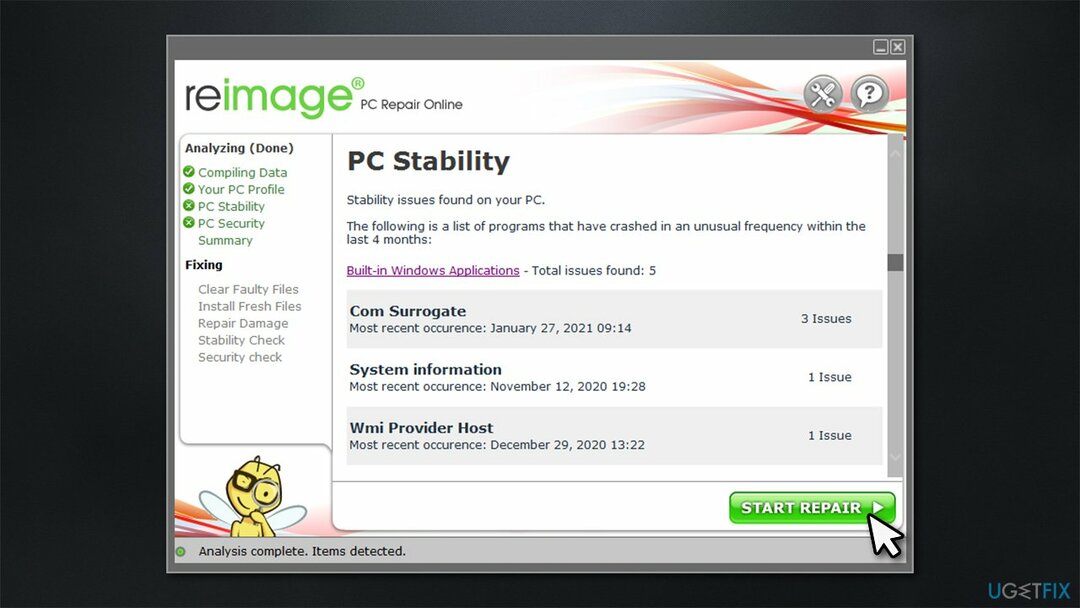
방법 2. Windows를 최신 버전으로 업데이트
손상된 시스템을 복구하려면 라이센스 버전을 구입해야 합니다. 이미지 변경 이미지 변경.
Windows 업데이트에는 종종 버그 수정, 보안 패치 및 기타 다양한 개선 사항이 포함됩니다. OS를 구식으로 유지하는 것은 의미가 없으므로 모든 업데이트가 적절하게 적용되었는지 확인하십시오.
- 유형 업데이트 Windows 검색에서 누르고 입력하다
- 딸깍 하는 소리 업데이트 확인 오른쪽으로
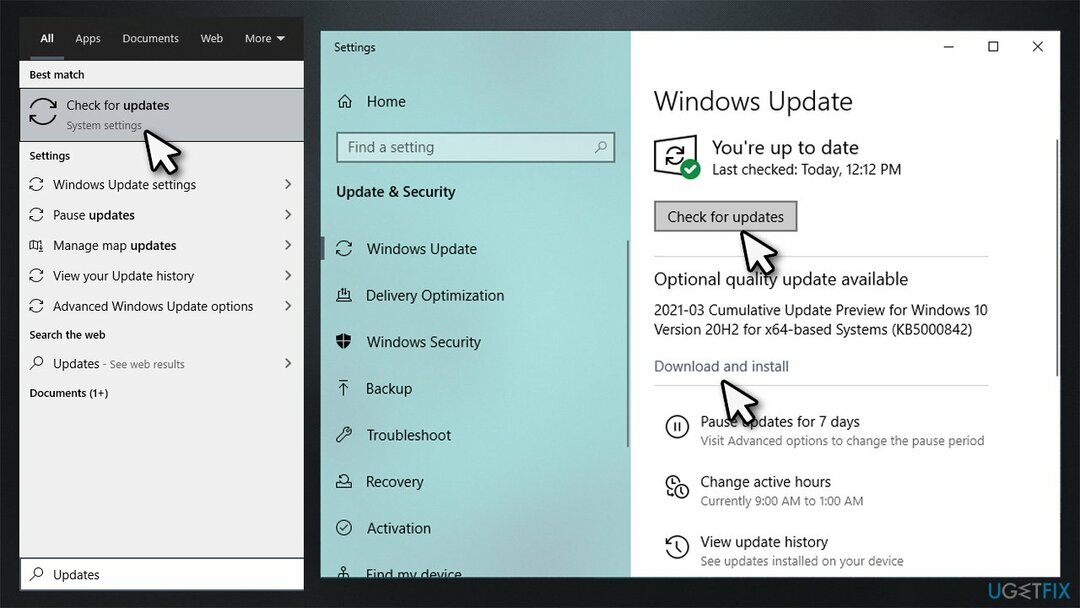
- Windows가 필요한 모든 파일을 다운로드할 때까지 기다리십시오.
- 설치 사용 가능한 모든 업데이트 그리고 재시작 너의 컴퓨터.
방법 3. 디스크에 오류가 있는지 확인
손상된 시스템을 복구하려면 라이센스 버전을 구입해야 합니다. 이미지 변경 이미지 변경.
- 유형 cmd 윈도우 검색에서
- 를 마우스 오른쪽 버튼으로 클릭 명령 프롬프트 검색 결과 및 선택 관리자 권한으로 실행
- 다음 명령을 복사하여 붙여넣고 키를 누릅니다. 입력하다 후에:
chkdsk C: /f /r /x
- 검사 디스크가 시작되지 않고 대신 오류가 표시되면 다음을 입력하십시오. 와이 그리고 치다 입력하다
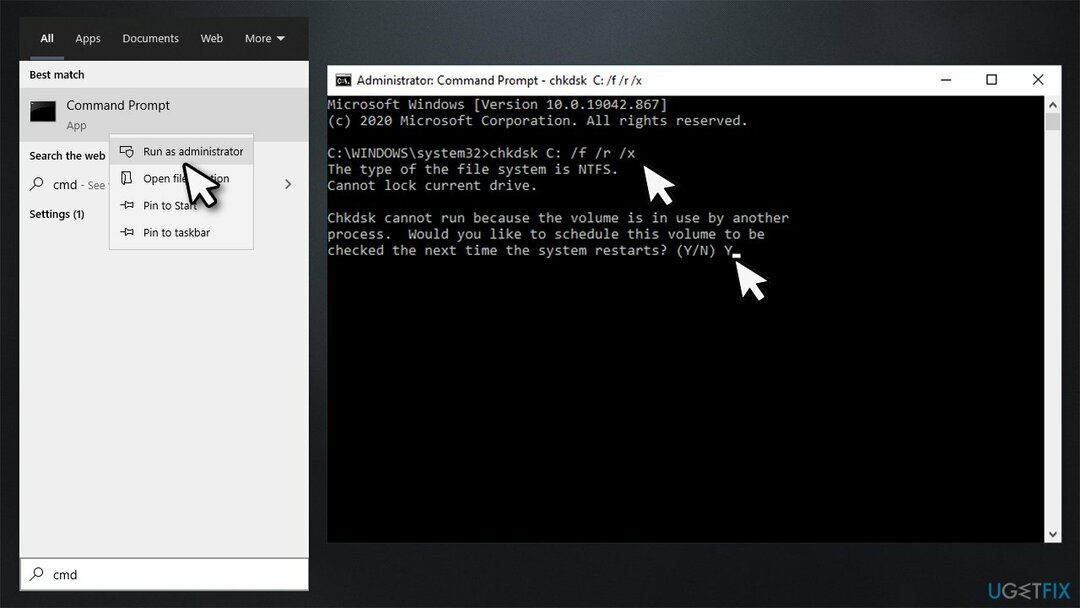
- 재시작 스캔을 시작합니다.
방법 4. SFC 및 DISM 실행
손상된 시스템을 복구하려면 라이센스 버전을 구입해야 합니다. 이미지 변경 이미지 변경.
- 열려있는 관리자로 명령 프롬프트 위에서 설명한대로
- 다음 명령을 입력하고 누르십시오 입력하다:
sfc /scannow
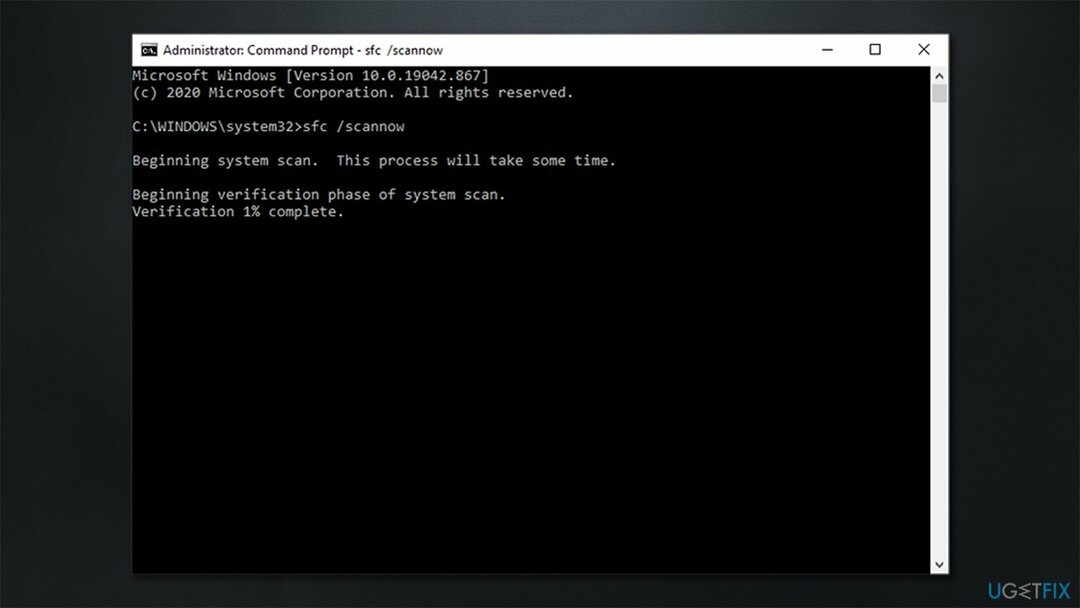
- 스캔이 완료될 때까지 기다렸다가 재시작 당신의 PC
- SFC가 제공하는 경우 오류, 당신은해야 DISM을 실행 – 다음 명령을 붙여넣고 누르십시오. 입력하다 매번:
dism /online /cleanup-image /scanhealth
dism /online /cleanup-image /checkhealth
dism /online /cleanup-image /restorehealth
방법 5. 가상 머신 및 하이퍼바이저 끄기
손상된 시스템을 복구하려면 라이센스 버전을 구입해야 합니다. 이미지 변경 이미지 변경.
어떤 이유로 가상 머신 플랫폼 또는 하이퍼바이저 플랫폼을 사용하지 않는 동안 켜져 있는 경우 비활성화하십시오.
- 유형 제어판 Windows 검색 창에서 입력하다
- 선택하다 프로그램 > 프로그램 제거
- 선택하다 Windows 기능 켜기 또는 끄기 왼쪽에
- 아래로 스크롤하여 진드기를 제거하십시오. 가상 머신 플랫폼 그리고 하이퍼바이저 플랫폼
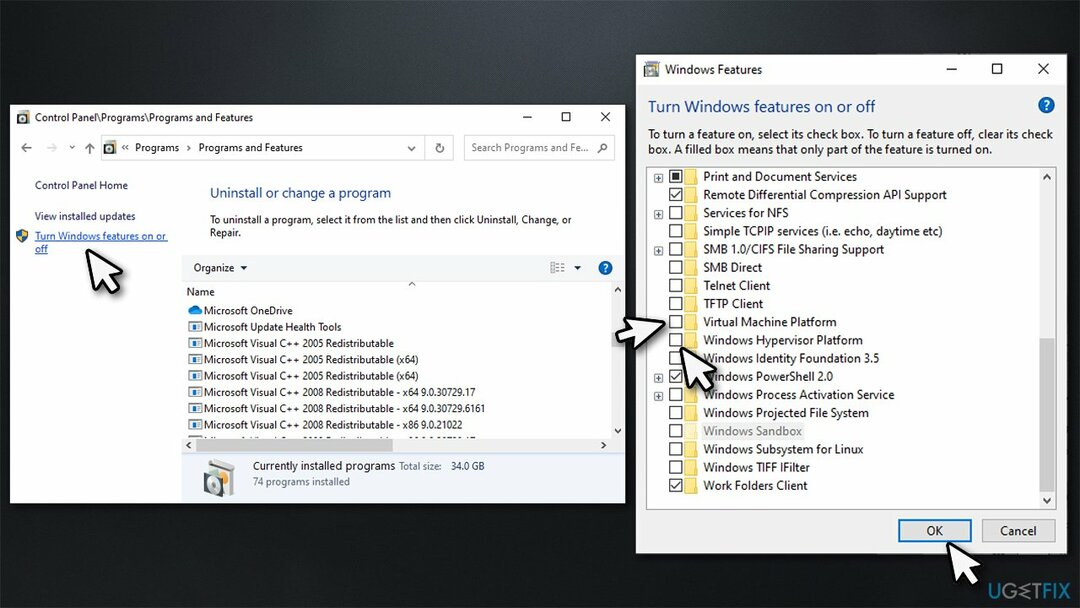
- 딸깍 하는 소리 확인 그리고 재부팅.
방법 6. BIOS 업데이트
손상된 시스템을 복구하려면 라이센스 버전을 구입해야 합니다. 이미지 변경 이미지 변경.
경고: 수행 중인 작업이 확실하지 않은 경우 이 단계를 수행하지 마십시오. 이 프로세스를 엉망으로 만들면 장치에 부정적인 영향을 줄 수 있습니다.[3]
- 유형 시스템 정보 나쁜 검색에서 Enter 키를 누릅니다.
- 을 체크하다 BIOS 버전/날짜 그리고 베이스보드 제품 섹션
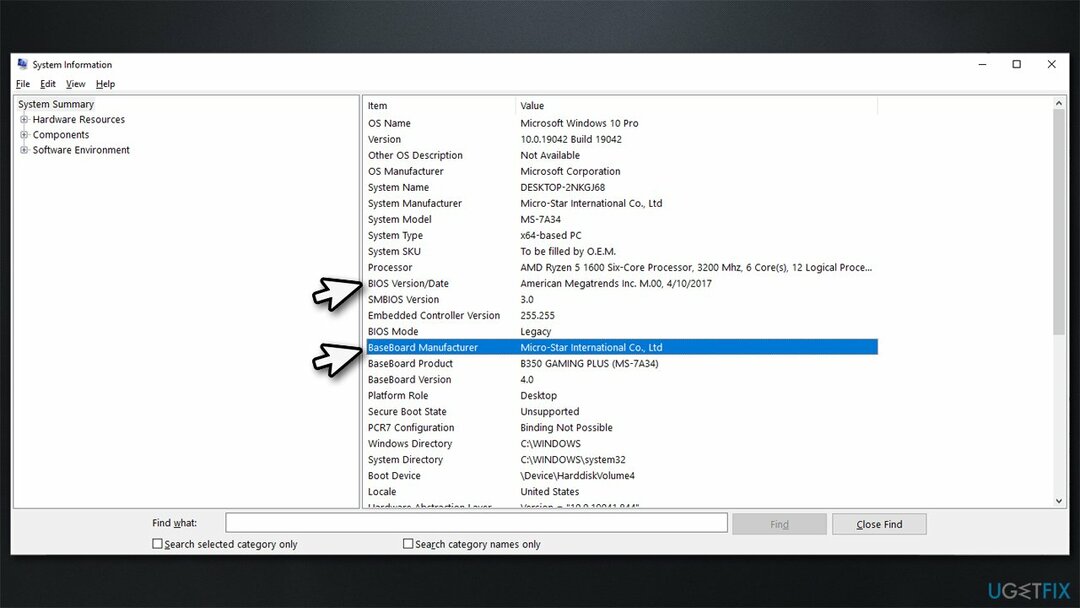
- 웹 브라우저를 열고 해당 페이지로 이동합니다. 제조사의 웹사이트
- 이동 다운로드 섹션에서 관련 BIOS 업데이트 다운로드 파일을 찾습니다.
- 화면 안내에 따라 진행하고 재시작 당신의 장치.
방법 7. 모든 드라이버 업데이트
손상된 시스템을 복구하려면 라이센스 버전을 구입해야 합니다. 이미지 변경 이미지 변경.
- 시작을 마우스 오른쪽 버튼으로 클릭하고 선택하십시오. 기기 관리자
- 예를 들어 업데이트하려는 섹션을 확장합니다. 디스플레이 어댑터
- 장치를 마우스 오른쪽 버튼으로 클릭하고 선택 드라이버 업데이트
- 선택하다 자동으로 드라이버 검색
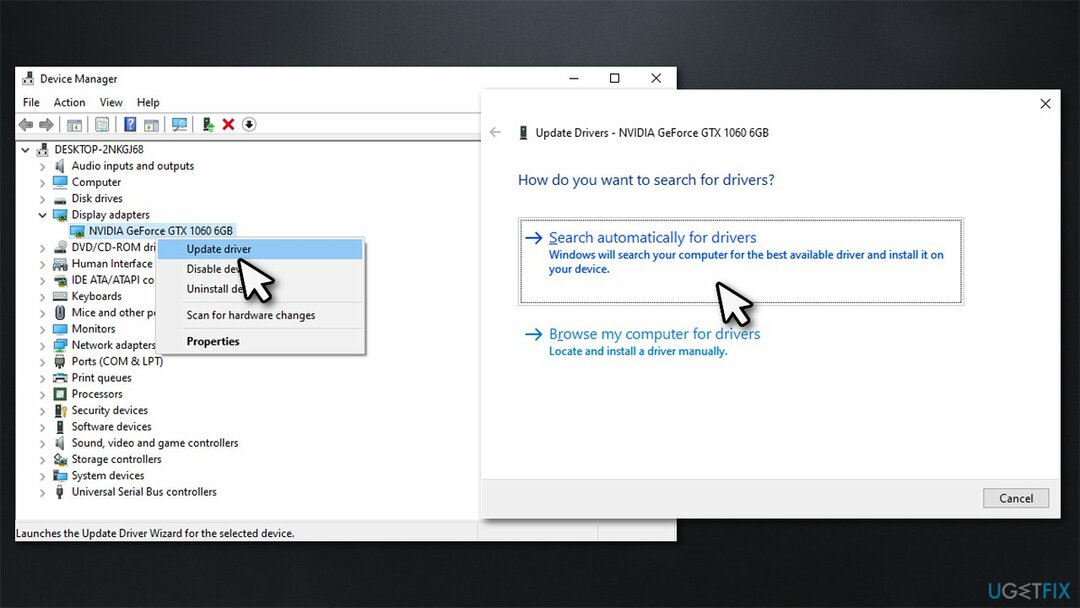
- 이제 PC의 다른 모든 장치에 대해 동일한 작업을 수행합니다.
- 재시작 윈도우.
컴퓨터의 모든 드라이버를 업데이트하는 데 시간이 걸릴 수 있으며 장치 관리자가 모든 관련 업데이트를 찾지 못할 수도 있습니다. 따라서 제조업체의 웹 사이트를 방문하여 거기에서 드라이버를 다운로드하거나 드라이버 수정 빠른 솔루션 - 모든 드라이버는 단 몇 분 안에 업데이트할 수 있습니다.
자동으로 오류 복구
ugetfix.com 팀은 사용자가 오류를 제거하기 위한 최상의 솔루션을 찾도록 돕기 위해 최선을 다하고 있습니다. 수동 수리 기술로 어려움을 겪고 싶지 않다면 자동 소프트웨어를 사용하십시오. 모든 권장 제품은 당사 전문가의 테스트 및 승인을 거쳤습니다. 오류를 수정하는 데 사용할 수 있는 도구는 다음과 같습니다.
권하다
지금 그것을 할!
수정 다운로드행복
보장하다
지금 그것을 할!
수정 다운로드행복
보장하다
Reimage를 사용하여 오류를 수정하지 못한 경우 지원 팀에 도움을 요청하십시오. 귀하의 문제에 대해 알아야 한다고 생각하는 모든 세부 정보를 알려주십시오.
특허 받은 이 수리 프로세스는 사용자 컴퓨터에서 손상되거나 누락된 파일을 대체할 수 있는 2,500만 개의 구성 요소 데이터베이스를 사용합니다.
손상된 시스템을 복구하려면 라이센스 버전을 구입해야 합니다. 이미지 변경 맬웨어 제거 도구.

완전히 익명을 유지하고 ISP와 정부가 감시 당신에, 당신은 고용해야 개인 인터넷 액세스 VPN. 모든 정보를 암호화하여 완전히 익명으로 유지하면서 인터넷에 연결할 수 있고 추적기, 광고 및 악성 콘텐츠를 방지할 수 있습니다. 가장 중요한 것은 NSA 및 기타 정부 기관이 뒤에서 수행하는 불법 감시 활동을 중단하는 것입니다.
컴퓨터를 사용하는 동안 예상치 못한 상황이 언제든지 발생할 수 있습니다. 정전으로 인해 컴퓨터가 꺼지거나, 죽음의 블루 스크린(BSoD)이 발생할 수 있습니다. 또는 잠시 자리를 비웠을 때 임의의 Windows 업데이트가 컴퓨터에 발생할 수 있습니다. 분. 결과적으로 학업, 중요한 문서 및 기타 데이터가 손실될 수 있습니다. 에게 다시 덮다 손실된 파일, 당신은 사용할 수 있습니다 데이터 복구 프로 – 하드 드라이브에서 아직 사용할 수 있는 파일의 복사본을 검색하여 빠르게 검색합니다.